當前位置:首頁 > 幫助中心 > U盤怎么制作pe啟動盤?如何用U盤做成pe啟動盤重裝win10
U盤怎么制作pe啟動盤?如何用U盤做成pe啟動盤重裝win10
U盤怎么制作pe啟動盤? 如果你是指將WinPE寫入U盤的話,放心,操作還是很簡單的,關鍵是它能在你電腦故障時派上大用場。試想一下,電腦突然無法正常啟動,這時候如果你有一個準備好的WinPE U盤啟動盤,就能迅速進入電腦內部進行搶救。下面就來看看如何用U盤做成pe啟動盤重裝win10。
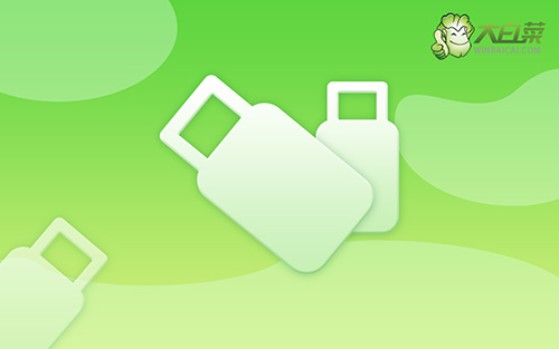
一、系統重裝準備工作
Windows 10專業版系統鏡像
大白菜u盤啟動盤制作工具(點擊紅字下載)
二、系統重裝前注意事項
1、進入你的主板設置界面,查看是否開啟了USB啟動功能,并確認系統是以傳統引導還是UEFI方式安裝。老電腦更可能需要Legacy模式,新機器則多支持UEFI。
2、有些工具默認FAT32格式,兼容性高但不支持大于4GB的單文件;而NTFS更適合較新系統,讀寫效率高,也不限制鏡像大小。一般建議優先選NTFS,但如果你打算用于安裝舊版本系統,FAT32也未嘗不可。
3、市面上很多看似好用的系統鏡像,實則暗藏陷阱。想省心,別亂搜資源鏈接,直接去“MSDN我告訴你”這樣被廣泛驗證過的平臺查找系統鏡像,保證系統純凈、原版無改動。
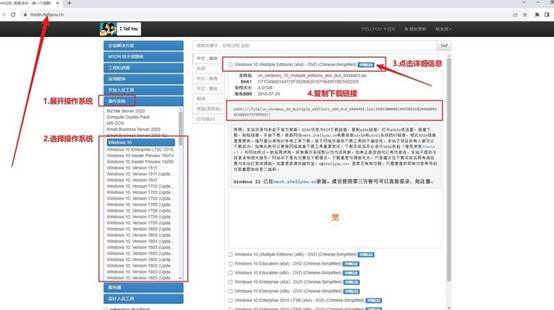
三、重裝系統的具體步驟
第一步:創建U盤啟動盤
1、首先訪問大白菜官方網站,下載最新版的U盤啟動盤制作工具。下載后將壓縮文件解壓,建議將文件放置桌面備用。
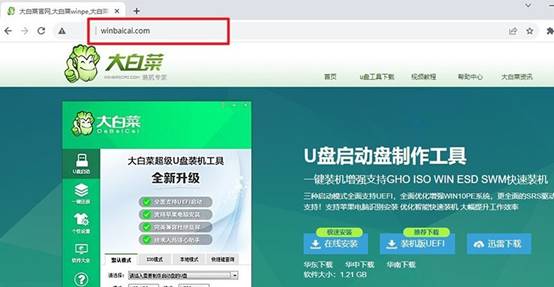
2、插入空U盤,無需更改默認配置,點擊快速制作按鈕,程序將自動格式化U盤并寫入啟動系統所需文件,整個過程大約持續幾分鐘。
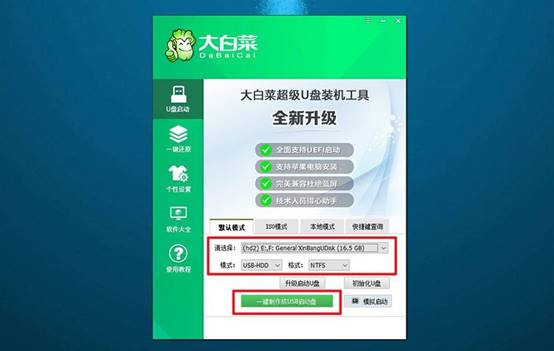
第二步:設置U盤啟動
1、不同品牌的電腦有各自對應的u盤啟動快捷鍵(如戴爾為F12,惠普為F9,華碩為ESC等),建議提前查詢好你設備型號所對應的按鍵。
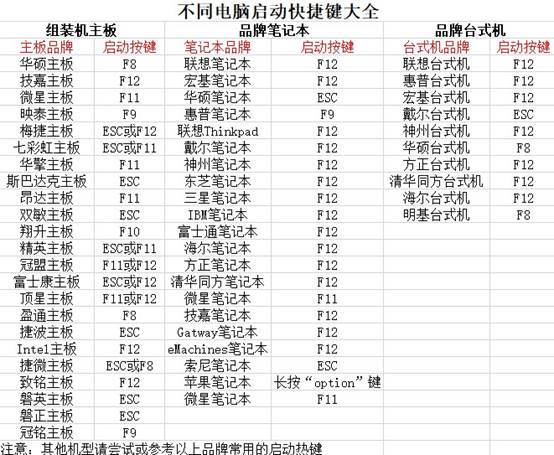
2、將制作好的啟動U盤插入需要安裝系統的電腦,重啟機器,并在開機Logo出現時快速按下對應的啟動快捷鍵,調出啟動設備選擇菜單,設置u盤啟動。
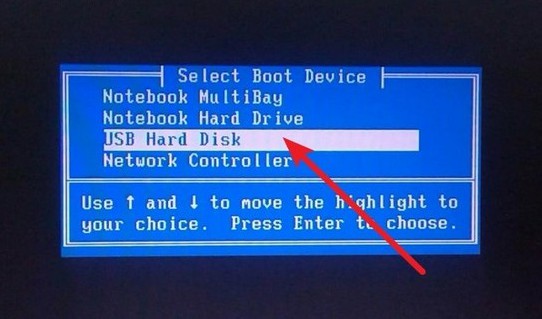
3、進入大白菜的啟動界面后,選擇第一項(通常是“進入WinPE桌面”),回車即可進入系統維護環境。
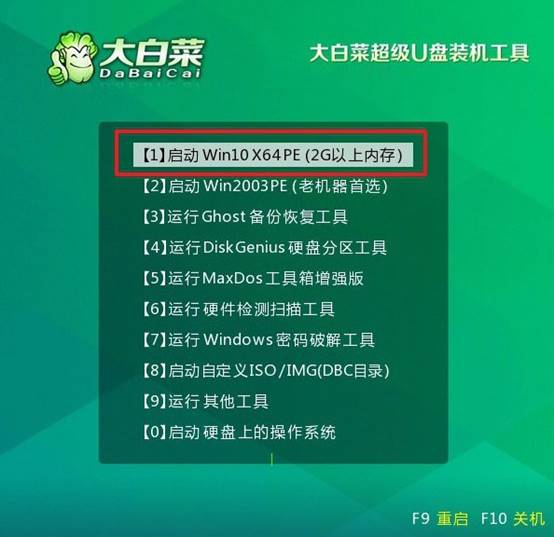
第三步:重裝系統
1、進入PE桌面后,打開桌面上默認集成的“系統安裝”工具。點擊“瀏覽”按鈕選擇預先下載好的Windows系統鏡像文件,并設置安裝在C盤。
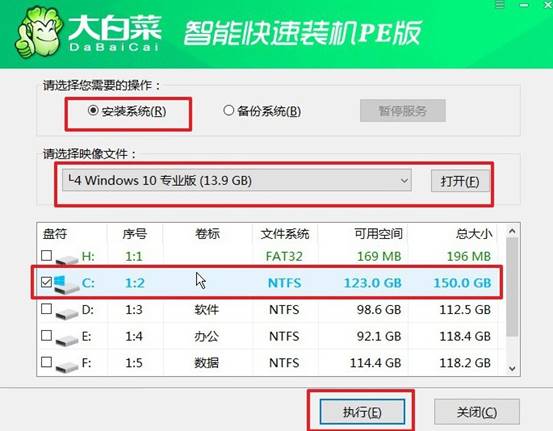
2、程序將彈出參數設置或還原確認窗口,此時無需更改選項,點擊“是”開始系統釋放與寫入操作。
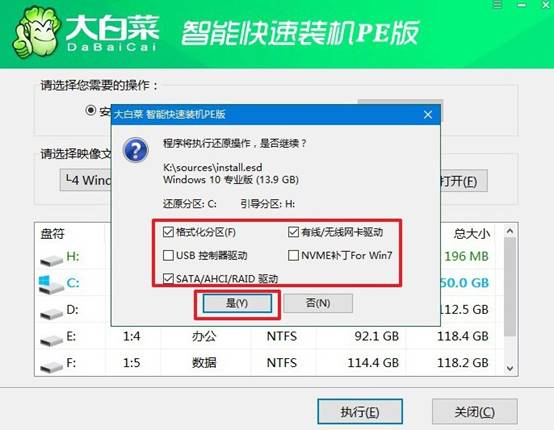
3、為了讓系統能順利完成整個安裝過程,建議勾選“完成后自動重啟”選項。這樣無需手動干預,安裝完畢后電腦將自行進入下一階段。
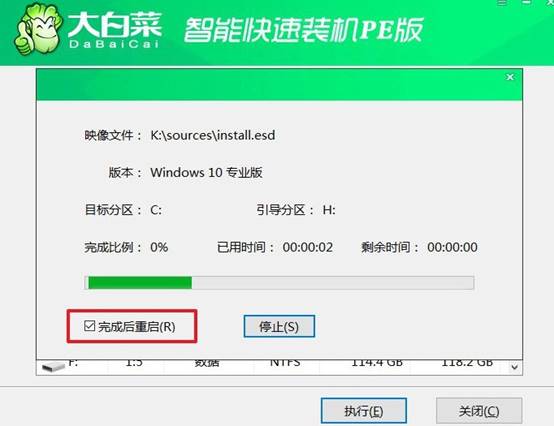
4、第一次重啟發生時,請及時拔出U盤,以防再次進入PE系統。接下來電腦會自動完成剩余的部署與初始化配置,直到成功進入全新Windows系統桌面,即代表重裝完成。

好啦,如何用U盤做成pe啟動盤重裝win10的操作就分享到這里了。而且,WinPE本身非常小巧、運行穩定,不僅可以作為系統重裝的跳板,也可以當成一個應急工具箱,用來進行硬盤分區、文件恢復甚至密碼修改等操作,大家可以細細去研究。

